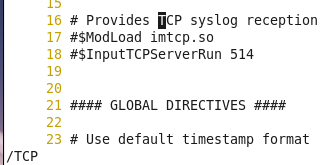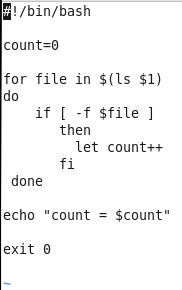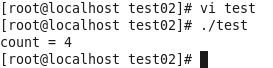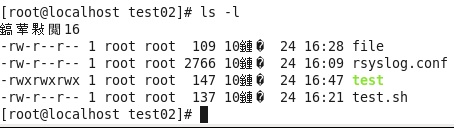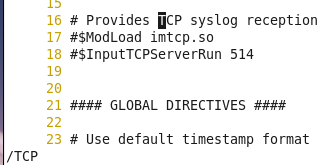VI编辑器的使用 |
您所在的位置:网站首页 › vim编辑器作用的工作模式介绍 › VI编辑器的使用 |
VI编辑器的使用
|
一、实验目的及要求 1、掌握vi编辑器的进入与退出方法; 2、了解文本编辑器的三种模式; 3、熟练掌握使用vi编辑器进行编辑、选择及操作文本文件的命令。 二、实验原理与内容 1、进入和退出vi; 2、利用文件拷贝方式建立一个文件; 3、在该文件上移动光标位置; 4、对该文件内容执行删除、修改、替换等操作; 5、利用VI编辑器编辑文件(文件见附件),然后运行该脚本文件。 三、实验软硬件环境 台式电脑、oracle virtualbox虚拟机、RHEL5.0以上版本。 四、实验过程(实验步骤、记录、数据、分析) 1.在当前用户默认工作目录下新建一个名为“test02”的目录。
2.将文件“/etc/rsyslog.conf”复制到“test02”目录下。
3.使用vi 打开“test02 ”目录下的rsyslog.conf。
4.指出字符串”authpriv.none”的所在行号。 首先按esc键,然后加:set nu会编辑文本的所有行。
5.将光标移到该行,并复制该行内容。 6.将该行内容内容粘贴至最后一行。 点击i进入编辑模式下,插入该内容
7.撤销第6步的动作。 Vi编辑器下,在编辑模式下按esc键后再按u则会撤销上一部的操作的。 8.光标移到字符串“$ActionFileEnableSync”所在行,删除该行。
按i进入编辑模式下,光标移到该文本一直后退,即会删除。 9.存盘但不退出。 首先需要按ESC键回到命令模式;vi保存文件有不同的选项,对应于不同的命令: :wq 保存文件并退出vi, :w 保存文件但不退出vi, :w file 将修改另外保存到file中,不退出vi, :q不保存文件,退出vi最后回车即可。 10.将光标移到首行,插入模式下输入“Hello,this is vi world!”。 光标移到首行:esc下shift+g
11.向下查找字符串“syslog”。
按n键表示向下查找
12.再向上查找字符串“TCP”。
按N键表示向上查找
13.强制退出vi,不存盘。 Esc下按q 14.按照附件,在linux上编辑该脚本文件,编辑完成后保存该脚本,并运行该脚本。
由于test02文件目录下有四个文件,因此count=4
该脚本的作用是遍历test02目录下有多少个文件。 五、实验思考题 1.举例说明实验中使用的命令处于何种模式下? 1)处于终端模式下:3.使用vi 打开“test02 ”目录下的rsyslog.conf。
2)处于vi编辑模式下:6.将该行内容内容粘贴至最后一行。 点击i进入编辑模式下,插入该内容
3)esc模式下:12.再向上查找字符串“TCP”。
2.说明在vi中如何实现字符串的查找,并实现查找结果的自动换行。 在esc模式下,/字符串名或?字符串名,然后按回车键就可以实现查找, 向上查找,可以按n;向下查找,可以按N或shift+n 3.说明在vi中如何实现行号的显示与关闭。 在esc模式下,:set nu 然后回车,即可实现行号的显示 :set nu! 然后回车,即可取消行号显示 六、实验结论与体会 (1)这次实验把以前所没有懂的知识重新理解了一遍,比如目录的创建,默认目录我在用户root的home下;目录下的文件复制,以前只知道这个概念,现在懂的cp -r dir1 dir2;dir1为要移动的文件名或目录,dir2为复制到哪的目录下的。 (2)懂的用vi不仅可以打开已经存在的文件,还可以新件一个文件并打开它。 (3)学会了vi编辑器一些特殊命令;比如:如果要编辑文件要按i进入编辑模式下才能进行插入、修改、删除等功能。还有一些vi退出保存命令。 (4)实验的最后一个目的是统计所创建的文件个数。但是在进行编辑时,特别需要注意内容模式的编写,空格空行对齐要求较严格,稍微一点变化保存后用./文件名会出现提示错误信息。成功的话会输出count的数目。
2019年10月24日 |
【本文地址】
今日新闻 |
推荐新闻 |